So machen Sie einen Screenshot auf einem iPhone ohne den Ein- / Ausschalter
Ein defekter Netzschalter auf einem iPhone kann etwas störend sein. Eine verwirrende Frage, die in dieser Situation auftreten kann, ist, wie Sie einen Screenshot auf Ihrem iPhone aufnehmen können, ohne den Ein- / Ausschalter zu verwenden. Da für einen iPhone-Screenshot normalerweise die Home-Taste und die Ein / Aus-Taste gleichzeitig gedrückt werden müssen, scheint dies möglicherweise nicht möglich zu sein.
Glücklicherweise gibt es eine Funktion auf dem Gerät, mit der Sie bestimmte Funktionen ausführen können, wenn die physischen Tasten des iPhones nicht funktionieren. Mit einer verfügbaren Funktion können Sie einen Screenshot mit einem Bildschirmmenü anstelle der Ein- / Aus-Taste und der Home-Taste erstellen.
Einen Screenshot auf dem iPhone ohne die Sperrtaste machen
Die Schritte in diesem Artikel wurden auf einem iPhone 6 Plus in iOS 9.3 ausgeführt. Die unten beschriebene Methode verwendet eine Funktion auf dem iPhone namens "AssistiveTouch". Dadurch wird ein kleines transparentes Quadrat an der Seite des iPhone-Bildschirms hinzugefügt. Wenn Sie dieser Anleitung folgen, weil Ihre Sperr- oder Ein- / Aus-Taste nicht funktioniert, möchten Sie AssistiveTouch möglicherweise auch einige andere Funktionen hinzufügen, z. B. die Möglichkeit, das Gerät zu sperren.
Schritt 1: Öffnen Sie das Menü Einstellungen .

Schritt 2: Scrollen Sie nach unten und wählen Sie die Option Allgemein .
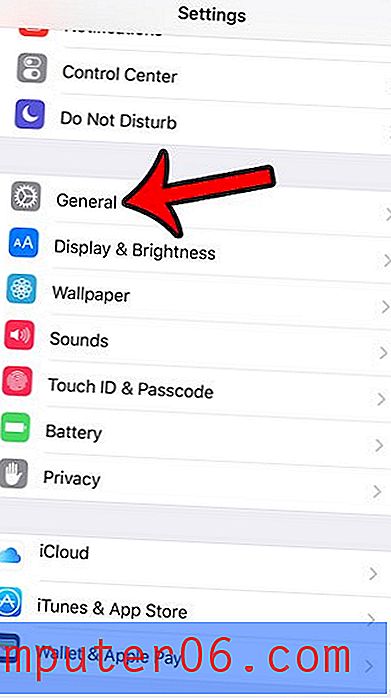
Schritt 3: Tippen Sie auf die Schaltfläche Eingabehilfen .
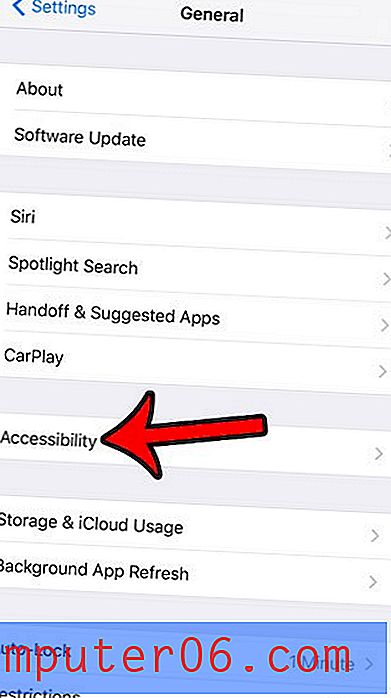
Schritt 4: Scrollen Sie zum Abschnitt Interaktion und tippen Sie auf die Schaltfläche AssistiveTouch .
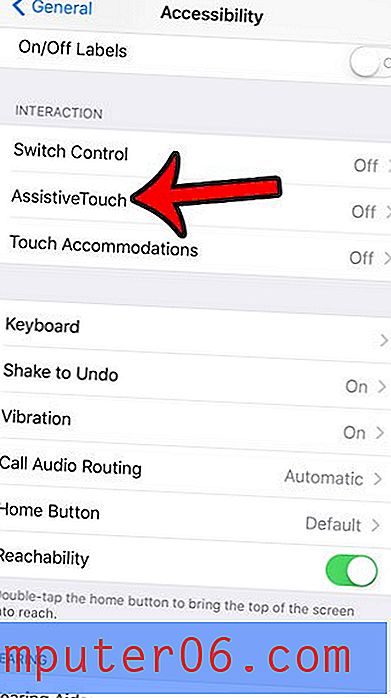
Schritt 5: Berühren Sie die Schaltfläche rechts neben AssistiveTouch, um sie einzuschalten, und tippen Sie dann auf die Schaltfläche Menü der obersten Ebene anpassen .
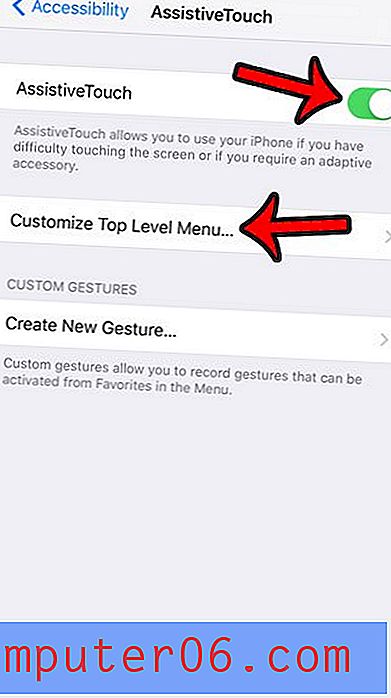
Schritt 6: Berühren Sie das benutzerdefinierte Symbol mit dem Stern darin.
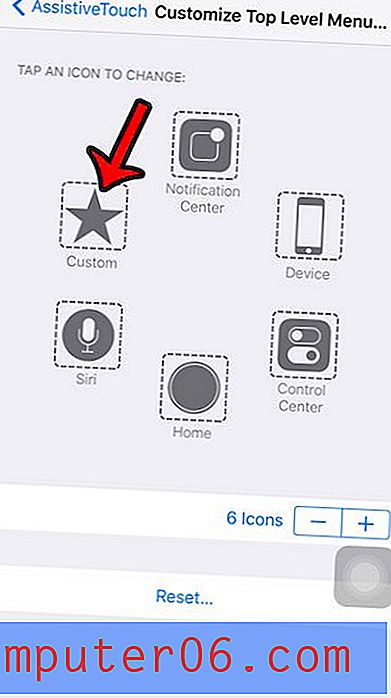
Schritt 7: Scrollen Sie nach unten und wählen Sie die Option Screenshot. Tippen Sie dann oben rechts auf dem Bildschirm auf die Schaltfläche Fertig .
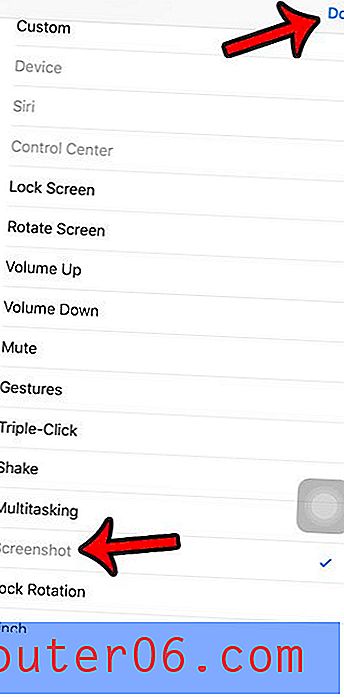
Sie können dann einen Screenshot machen, ohne die Ein- / Aus- Taste oder die Sperrtaste zu verwenden, indem Sie auf die AssistiveTouch- Taste tippen.
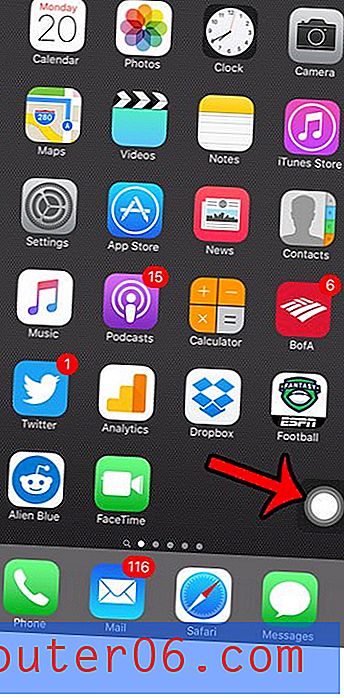
Tippen Sie dann auf die Schaltfläche Screenshot im Quadrat in der Mitte des Bildschirms. Das AssistiveTouch-Menü wird dann minimiert und der Screenshot wird aufgenommen, ohne dieses Menü einzuschließen. Sie werden feststellen, dass der folgende Screenshot mit einer anderen Kamera aufgenommen werden musste, da es mit den Screenshot-Funktionen des iPhones fast unmöglich ist, ein Bild dieses Menüs zu erhalten.
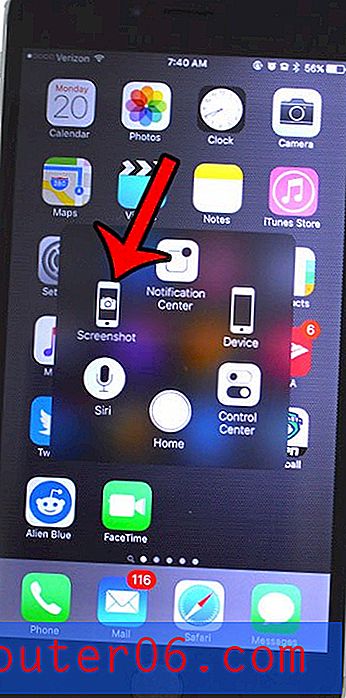
Das Menü "Eingabehilfen" auf Ihrem iPhone bietet viele weitere Funktionen, die bei einigen Problemen mit Ihrem Gerät hilfreich sein können. In diesem Artikel - https://www.solveyourtech.com/turn-off-vibration-iphone-6/ - erfahren Sie beispielsweise, wie Sie alle Vibrationen auf Ihrem iPhone ausschalten.



